在绘制CAD施工图的时候,经常会需要在图纸中绘制CAD门窗,那么CAD门窗怎么画呢?为此浩辰CAD给排水入软件中的CAD门窗功能提供了多种门窗插入方法,在绘制CAD施工图的时候可以直接调用此功能来插入CAD门窗。接下来的CAD教程小编就以浩辰CAD给排水软件为例来给介绍一下CAD门窗怎么画吧!
CAD门窗插入方式:
首先打开浩辰CAD给排水软件,然后找到并依次点击【建筑设计】—【门窗】—【门窗】,即可调出【门】对话框。如下图所示:

1、自由插入
可在墙段的任意位置插入,速度快但不易准确定位,通常用在方案设计阶段。以墙中线为分界内外移动光标,可控制内外开启方向,按 Shift 键控制左右开启方向,点击墙体后,门窗的位置和开启方向就完全确定了。
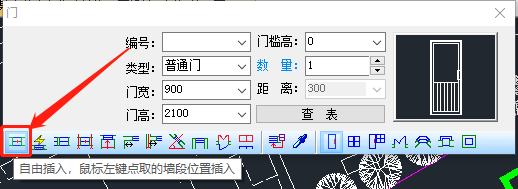
命令行提示如下:
点取门窗插入位置(SHIFT 键-左右开)<退出>: 点取要插入门窗的墙体即可插入门窗,按 Shift 键改变开向。
2、沿着直墙顺序插入
以距离点取位置较近的墙边端点或基线端为起点,按给定距离插入选定的门窗。此后顺着前进方向连续插入,插入过程中可以改变门窗类型和参数。在弧墙顺序插入时,门窗按照墙基线弧长进行定位。
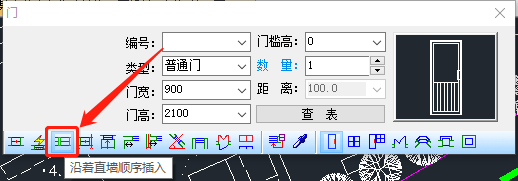
命令行提示如下:
点取墙体<退出>:点取要插入门窗的墙线
输入从基点到门窗侧边的距离<退出>:键入起点到第一个门窗边的距离
输入从基点到门窗侧边的距离[左右翻转(S)/内外翻转(D)]<退出>: 键入到前一个门窗边的距离。
上述CAD教程中给大家介绍了浩辰CAD给排水软件中CAD门窗的两种插入方式,各位小伙伴看明白了吗?接下来的CAD制图教程中小编将继续给大家介绍浩辰CAD给排水软件中CAD门窗的其他插入方式,感兴趣的小伙伴可以持续关注浩辰CAD官网教程专区。
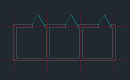
2021-12-24
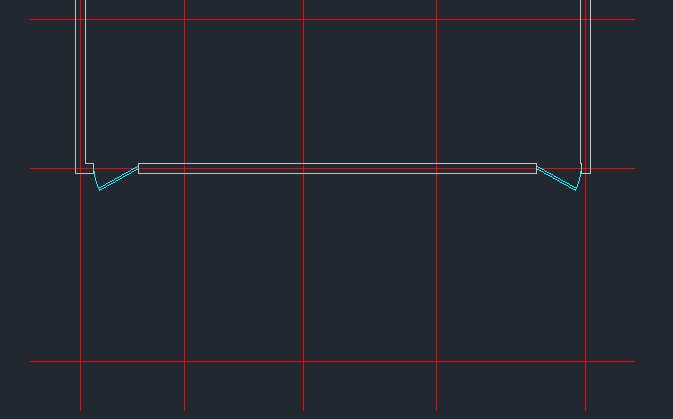
2021-06-08
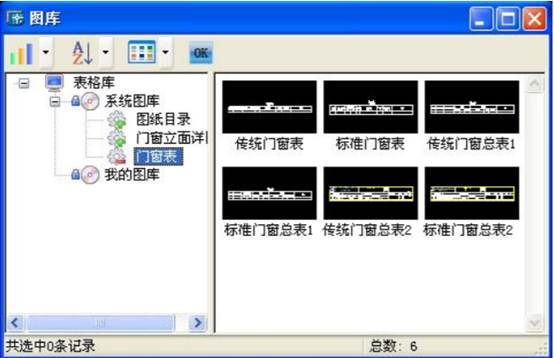
2021-04-14

2021-04-13
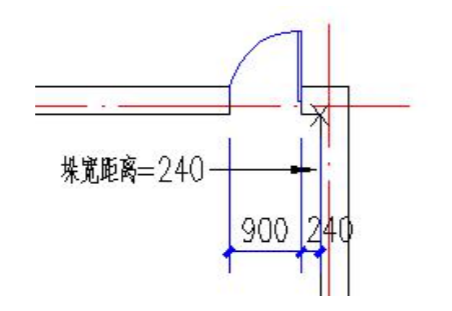
2021-04-13
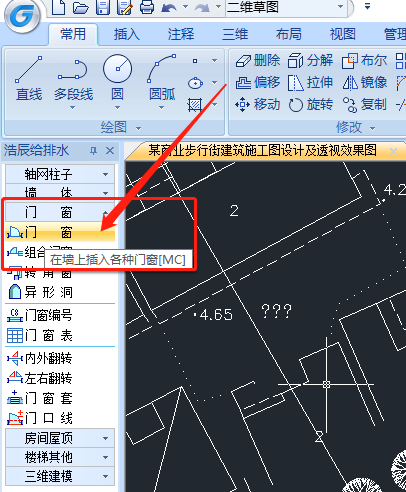
2021-04-13

2024-01-04

2023-10-09

2021-11-04

2021-06-03

2021-06-02

2021-05-20
